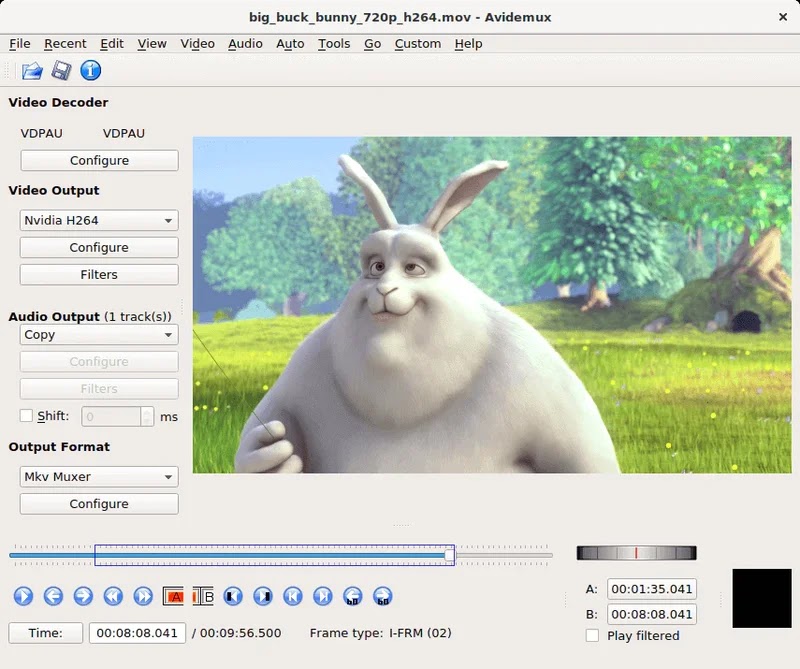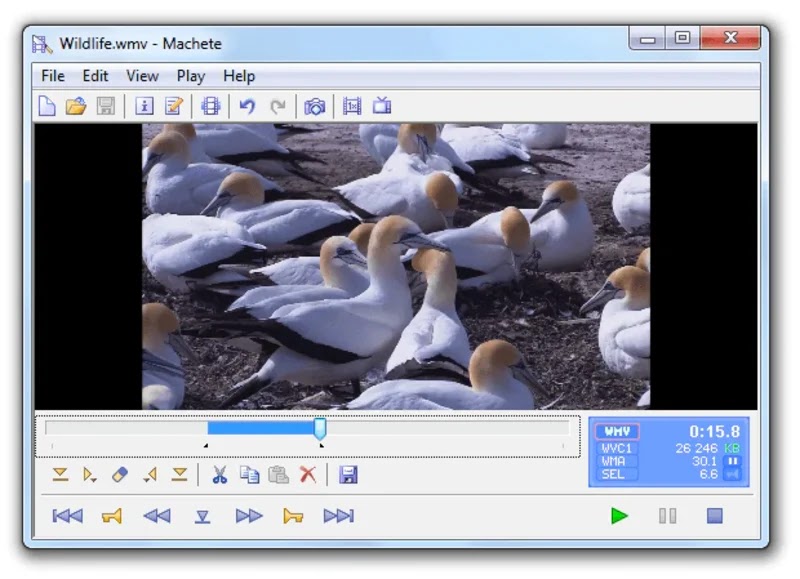افضل برنامج مونتاج فيديو للكمبيوتر
في عالم يهيمن عليه المحتوى المرئي ، يمكن أن يساعد الفيديو الجذاب في تعزيز نجاح علامتك التجارية. لكن إنشاء محتوى فيديو مذهل ممكن فقط بمساعدة برنامج المونتاج و التحرير. تحمل معظم أدوات تحرير الفيديو الشهيرة ثمنًا باهظًا ، ولكن هناك بعض الخيارات الجيدة على قدم المساواة والتي لا تكلف فلسا واحدا. سواء كانت قصص Instagram أو إعلانات Facebook أو شهادات منتجات YouTube ، فإن استخدام أفضل برامج المونتاج و تحرير الفيديو المجانية المتوفرة سيجعل علامتك التجارية تبدو رائعة واحترافية.
مع مقدار وجودة برامج المونتاج و تعديل الفيديو المتاحة ، لست مضطرًا لأن تكون سبيلبرغ - أو أن تكون لديك ميزانيته - للحصول على نتائج ملحمية.
بالنسبة لهذه المقالة ، قمنا بتجميع أفضل برامج المونتاج و تحرير الفيديو المجانية. وتركز قائمتنا على أكثر برامج المونتاج تنوعًا لمقاطع الفيديو التي يمكن أن نجدها. بينما لكل مستخدم احتياجات مختلفة ، سيوفر لك هذا الدليل نظرة عامة جيدة على ما يمكنك توقعه من كل محرر فيديو وكيفية الحصول على أفضل النتائج منه.
لقد قسمنا اختيارنا إلى أفضل برامج المونتاج المجانية لسطح المكتب ، وتطبيقات تحرير الفيديو على الهاتف المحمول ، ومحرري الفيديو لـ Instagram. هل أنت على استعداد للبدء؟
في أسفل المقالة ستجد ملخص ونصائح لأفضل برنامج مونتاج يناسب احتياجاتك و رابط تحميله, لهذا اقرأ المقال بتمعن لتحصل على البرنامج الذي يناسب احتياجاتك.
أفضل برامج المونتاج المجانية لسطح المكتب
القائمة التالية لأفضل برامج تحرير الفيديو قائمة على سطح المكتب وتحتوي على تطبيقات مجانية. عادةً ما تتمتع تطبيقات سطح المكتب بقدرة تحرير أكبر من تطبيقات الأجهزة المحمولة. استخدم برامج تحرير الفيديو هذه عندما تحتاج إلى إنتاج محتوى أطول على YouTube أو موقع الويب الخاص بك.
جميع برامج تحرير الفيديو هذه إما مجانية تمامًا للاستخدام أو لديها نسخة مجانية ممتازة. ويتراوح استخدامها من الأساسي إلى المتقدم.
1. Blender
متوفر على أنظمة Windows و Mac و Linux.
Blender ، أحد أفضل برامج المونتاج المجانية في السوق ، متاح لأنظمة Windows و Mac و Linux.
Blender هو برنامج مفتوح المصدر ومجاني تمامًا للإستخدام. تم تصميم الأداة في الواقع كمجموعة رسوم متحركة ثلاثية الأبعاد ، ولكنها تأتي مع محرر فيديو مفيد للغاية. يجب أن يكون محرر الفيديو الخاص بـ Blender كافيًا لمعظم احتياجات الفيديو الخاصة بك.
يسمح لك المحرر بتنفيذ الإجراءات الأساسية مثل مقاطع الفيديو والربط. يمكنك أيضًا استخدامه لتنفيذ مهام أكثر تعقيدًا مثل إخفاء الفيديو. هذا يجعله محرر فيديو مرنًا للغاية يلبي احتياجات المستخدمين المبتدئين والمتقدمين.
يتضمن Blender Video Editor الميزات التالية:
- عروض المعاينة المباشرة ، وشكل موجة الإضاءة ، ونطاق متجه للصفاء ، والمدرج التكراري.
- خلط الصوت والمزامنة والتنقية وتصور الموجي.
- ما يصل إلى 32 فتحة لإضافة الفيديو والصور والصوت والمؤثرات.
- التحكم في السرعة ، وطبقات الضبط ، والإنتقالات ، والإطارات الرئيسية ، والفلاتر ، والمزيد.
الإيجابيات: مثالي للمستخدمين المتقدمين الذين لا تأخرهم جميع الميزات.
السلبيات: مجموعة الميزات الهائلة تجعل منحنى التعلم أكثر حدة. تركز معظم البرامج التعليمية على جانب الرسوم المتحركة / النمذجة ثلاثية الأبعاد. الموارد اللازمة لمساعدتك في محرر الفيديو محدودة للغاية.
الأفضل لـ: المشاريع الأكثر تقدمًا التي قد تتضمن رسوم متحركة ثلاثية الأبعاد.
2. Lightworks
متوفر على أنظمة Windows و Mac و Linux.
Lightworks هو برنامج مونتاج مجاني رائع آخر لتحرير الفيديو ، وهو متاح على أنظمة التشغيل Windows و Mac و Linux.
Lightworks هو أحد أقوى برامج تحرير الفيديو في القائمة. هو مليئ بالعديد من الميزات المفيدة. يجب أن تكون النسخة المجانية أكثر من كافية لمعظم المستخدمين.
يتضمن الإصدار المجاني من Lightworks ما يلي:
- تشذيب عالي الدقة للفيديو.
- دعم متعدد حدبة.
- تصدير إلى 720p لموقع YouTube.
- مجموعة واسعة من صيغ الفيديو المدعومة.
- بينما يتم تضمين معظم الميزات ، يتم تضمين دعم فيديو 4K لـ YouTube و Vimeo فقط في الإصدار المدفوع من البرنامج ، والذي يكلف حوالي 25 دولارًا في الشهر.
مقارنةً بـ Blender ، فإن Lightworks لديه العديد من دروس الفيديو الرائعة التي يمكن أن تجعلها أسرع في بدء التشغيل. تحقق من مقارنة هذه الميزة للتأكد من أن الإصدار المجاني يحتوي على ما تحتاجه.
المميزات: محرر فيديو قوي للغاية مع العديد من الميزات المتقدمة.
السلبيات: دعم فيديو 4K فقط في النسخة المدفوعة. قد يجد بعض المستخدمين أن Lightworks متقدمة جدًا.
الأفضل لـ: تحرير فيديو سطح المكتب من جميع النواحي.
3. Shotcut
متوفر على أنظمة Windows و Mac و Linux.
يعد Shotcut أحد أفضل برامج المونتاج و تحرير الفيديو المجانية المتوفرة على أنظمة تشغيل Windows و Mac و Linux.
Shotcut ، مثل Blender ، هو برنامج مفتوح المصدر بالكامل. هذا يعني أنه بعد تنزيله ، يمكنك الوصول إلى جميع الميزات دون الحاجة إلى ترقية مدفوعة. يدعم محرر الفيديو هذا مجموعة كبيرة من تنسيقات الفيديو ويضم مجموعة رائعة من مقاطع الفيديو التعليمية.
بينما يحتوي برنامج تحرير الفيديو هذا على ميزات رائعة ، قد يجد بعض المستخدمين أن الواجهة غريبة بعض الشيء. هذا لأن Shotcut تم تصميمه في الأصل لنظام Linux وهو ما يظهر بالتأكيد. ولكن ، تحت الغطاء ، لا يزال محرر فيديو عالي الجودة.
اثنان من أكثر ميزات Shotcut المدهشة هما دعم دقة 4K HD وتعديل مخططها الزمني. لا تقدم العديد من برامج تحرير الفيديو المجانية دعم دقة 4K. بالإضافة إلى ذلك ، لا يتطلب منك Shotcut استيراد الفيديو الخاص بك إلى المحرر: يمكن أن يكون هذا بمثابة توفير للوقت إذا كنت تتعامل مع ملفات فيديو كبيرة.
الايجابيات: تحرير الجدول الزمني الأصلي ودعم دقة 4K.
السلبيات: قد تكون الواجهة الملتوية صعبة بعض الشيء لبعض المستخدمين المبتدئين.
الأفضل لـ: مشروعات الفيديو بدقة 4K و HD.
4. DaVinci Resolve
متوفر على أنظمة Windows و Mac و Linux.
يمكن القول إن DaVinci Resolve هو محرر الفيديو الأكثر تقدمًا في القائمة. على الرغم من احتوائه على العديد من ميزات الفيديو الإحترافية ، إلا أن واجهاته تظل بديهية. إلى جانب تقطيع الفيديو وتشذيبه ، يمكنك إتقان الصوت وتصحيح الألوان. يمنحك التطبيق أيضًا خيار إضافة عناوين ثنائية وثلاثية الأبعاد إلى الفيديو الخاص بك.
إذا كنت تريد فقط قص مقاطع الفيديو الخاصة بك وتحميلها ، فقد تكون مجموعة الميزات الغنية لـ DaVinci Resolve واسعة جدًا. ومع ذلك ، إذا كان مشروع الفيديو الخاص بك أكثر تقدمًا ، فمن الصعب التغلب على الإصدار المجاني من هذا البرنامج.
تتضمن ميزات DiVinci Resolve ما يلي:
- تشذيب متقدم
- تحرير متعدد حدبة
- تصحيح الألوان
- إتقان الصوت
الإيجابيات: واجهات بديهية وتصحيح ألوان مذهل.
السلبيات: مجموعة ميزاته الواسعة تجعله مربكًا بعض الشيء ، وليست كل البرامج التعليمية مجانية.
الأفضل لـ: مشاريع أكثر تقدمًا حيث تحتاج إلى تصحيح الألوان.
5. Openshot
متوفر على أنظمة Windows و Mac و Linux.
Openshot مفتوح المصدر بالكامل ، مما يجعله أحد أفضل برامج المونتاج تحرير الفيديو التي يمكن الوصول إليها.
قد يذكر بعض مستخدمي Mac القليل من iMovie من خلال واجهة السحب والإفلات سهلة الإستخدام. ومع ذلك ، فإن Openshot يحتوي على ميزات أكثر من iMovie ، بما في ذلك طبقات غير محدودة وخلط الصوت.
يحقق هذا المحرر المجاني توازنًا جيدًا بين الميزات المتقدمة والواجهة البسيطة. كما يسمح أيضًا بالمعاينات في الوقت الفعلي عند إنشاء انتقالات بين المقاطع.
تشمل ميزات Openshot ما يلي:
- مسارات / طبقات غير محدودة
- تغيير حجم المقطع ، والقياس ، والتشذيب ، والالتقاط ، والتدوير ، وقطع انتقالات الفيديو مع معاينات في الوقت الفعلي
- التركيب ، تراكبات الصور ، العلامات المائية
- قوالب العنوان ، وإنشاء العنوان ، والعناوين الفرعية المتحركة ثلاثية الأبعاد (والتأثيرات)
- مخطط زمني متقدم (بما في ذلك السحب والإفلات ، والتمرير ، والتحريك ، والتكبير ، والالتقاط).
المميزات: مفتوح المصدر ، طبقات غير محدودة.
السلبيات: ليس الكثير من دروس الفيديو.
الأفضل لـ: رائع للمستخدمين الذين بدأوا للتو في تحرير الفيديو.
- تحميل برنامج مونتاج فيديو مجاني بدون علامة مائية سهل الإستخدام OpenShot Video Editor
6. Avidemux
متوفر على أنظمة Windows و Mac و Linux.
Avidemux هو واحد من أفضل برامج المونتاج للمبتدئين مجانا حيث أن واجهته سهلة للغاية للتنقل. يمكن أن يساعدك هذا البرنامج في أداء المهام الأساسية بما في ذلك:
- قطع بسيط
- التشفير
- الفلتره
- إذا كنت جديدًا تمامًا في تحرير الفيديو ، فقد يكون هذا مكانًا جيدًا للبدء.
الايجابيات: برنامج بسيط للغاية ؛ لا حاجة لقراءة المستندات الفنية.
السلبيات: ليس العديد من الميزات مثل برامج تحرير الفيديو الأخرى.
الأفضل لـ: مهام التحرير الأساسية للمبتدئين.
7. HitFilm Express
متاح لكل من Mac و Windows.
يعد HitFilm Express أحد أكثر برامج المونتاج و تحرير الفيديو احترافية في القائمة. يحتوي على جميع الميزات التي تتوقعها من محرر أساسي (الربط والتشذيب وتحرير الصوت) بالإضافة إلى المزيد. على الرغم من أن بعض المستخدمين قد يجدون أن HitFilm متقدمًا بعض الشيء ، إلا أنه بالتأكيد أحد أفضل برامج تحرير الفيديو المجانية من جميع النواحي. تتضمن الحزمة المجانية أكثر من 180 مؤثرًا خاصًا.
تعتمد البرامج التعليمية بشكل أساسي على أفلام هوليوود المعروفة مثل Star Wars ، ولكنها تفاعلية وجذابة للغاية.
قبل أن تتمكن من تنزيل هذا البرنامج ، يطلب منك Hitfilm مشاركة تحديث الحالة على وسائل التواصل الاجتماعي. ومع ذلك ، يعد هذا ثمنًا زهيدًا للغاية مقابل مثل هذه البرامج المتقدمة.
تشمل ميزات Hitfilm ما يلي:
- أدوات القطع المتقدمة.
- مفتاح للحصول على تأثيرات الشاشة الخضراء.
- مرشحات الصوت والفيديو.
- أدوات التركيب.
- طبقات وإخفاء.
- دعم الفيديو ثلاثي الأبعاد.
الايجابيات: محرر فيديو احترافي حقًا بدون دفع ثمن.
السلبيات: قد يستغرق بعض الوقت لتعلم الواجهة.
الأفضل لـ: YouTuber Vlogs - تحميل YouTube مدمج.
أفضل برنامج مونتاج مجاني للكمبيوتر بدون علامة مائية HitFilm Express
8. InVideo
متوفر على نظامي التشغيل Windows و Mac
تعد أداة تحرير الفيديو عبر الإنترنت هذه رائعة للمسوقين والناشرين والأفراد والوكالات على حد سواء. مع دعم الإطارات الذكية ، والإفراط في الصوت الآلي ، وأكثر من ذلك بكثير ، يعد هذا البرنامج الأفضل في فئته لعدة أسباب مختلفة. يثني المستخدمون على برنامج تحرير الفيديو هذا لأنه خدمة عملاء مذهلة ، و UX ، وقيمة مقابل المال ، وبالطبع ميزاته.
مع إضافة قوالب فيديو جديدة عالية الجودة معظم الأشهر ، تعد هذه الأداة جيدة لمحرري الفيديو المبتدئين والمحترفين على حد سواء. إنه سهل الاستخدام بشكل مدهش ، ولديه مرونة مذهلة.
تتضمن ميزات Invideo ما يلي:
- أدوات الصوت
- العلامة التجارية / تراكب النص
- تعاون
- تعديل السرعة
- انقسام / دمج
- يدعم دقة الوضوح العالي
- تثبيت الفيديو
الايجابيات: رائع لإنشاء مقاطع فيديو عرض تقديمي سريع بسهولة.
السلبيات: إنه ليس محرر فيديو متعدد الإمكانات ، حيث لا يمكنك إضافة أكثر من ملف صوتي ، وما إلى ذلك.
الأفضل لـ: إنشاء مقاطع فيديو تسويقية أو قوائم لمدونتك.
9. iMovie
متوفر على أجهزة Mac
يأتي iMovie القديم الجيد مخبوزًا في نظام التشغيل Mac OS. مثل معظم تطبيقات Mac الأصلية ، يعد محرر الفيديو هذا بديهيًا جدًا للإستخدام.
تعمل واجهة السحب والإفلات في iMovie على تسريع نقل عناصر الفيديو وتعديلها. يمكن لمستخدمي Mac استخدامه كملعب لتعلم أساسيات تحرير الفيديو.
تشمل ميزات iMovie ما يلي:
- مكتبة التحولات مسبقة الصنع
- تقليم الفيديو
- تحرير الصوت
- تقسيم الشاشة
- دعم دقة 4K
الإيجابيات: سهل التعلم.
السلبيات: قد يجد المستخدمون المتقدمون ميزات محدودة قليلاً ؛ يمكن أن تكون أوقات الإستيراد والعرض بطيئة بعض الشيء.
الأفضل لـ: مستخدمو Mac البدء في تحرير الفيديو.
10. VSDC محرر فيديو مجاني
متوفر على Windows.
يعد VSDC أحد أفضل برامج المونتاج وتحرير الفيديو المجانية المتوفرة فقط على Windows. يحتوي الإصدار المجاني على مجموعة قوية من الميزات بما في ذلك تصحيح الألوان وتحرير الصوت. يتيح لك مزج الألوان تعديل مظهر الفيديو ليناسب صورة علامتك التجارية. تتوفر أيضًا عوامل تصفية تشبه Instagram لمساعدة المبتدئين على توفير الوقت في التحرير. بالإضافة إلى ذلك ، يسمح لك VSDC بإنشاء أقنعة مختلفة الأشكال لطمس أو إخفاء أو إبراز عناصر محددة في لقطاتك.
يكلف الإصدار المحترف 19.99 دولارًا ويتضمن تثبيت الصورة ودعم الصوت والشكل الموجي المرئي. إذا اخترت عدم التحديث إلى الإصدار المحترف ، فإن تكلفة الدعم الفني تبلغ 9.99 دولارًا أمريكيًا لمدة شهر واحد ، أو 14.99 دولارًا أمريكيًا لمدة عام.
الإيجابيات: من السهل نسبيًا التعلم مع العديد من الميزات القوية.
السلبيات: الدعم الفني ليس مجانيًا ؛ نوافذ فقط.
الأفضل لـ: مشاريع التحرير المستندة إلى Windows
11. Machete Video Editor Lite
متوفر على Windows.
يعد Machete Lite أحد أكثر برامج التحرير بساطة في القائمة وهو رائع لمهام التحرير السريع. في الإصدار المجاني ، لا يمكنك تحرير الصوت ، ولكن يمكنك إزالة المسارات الصوتية. أيضًا ، الإصدار المجاني يدعم ملفات AVI و WMV فقط.
تتضمن ميزات Machete Video Editor Lite ما يلي:
- نسخ ، قص ، لصق ، وحذف أجزاء من ملف الفيديو
- ادمج مقطع فيديو في مقطع فيديو آخر بنفس التنسيق
- قم بتحرير البيانات الوصفية (علامات الملفات) لجميع تنسيقات الوسائط المتوافقة
- استخراج دفق الفيديو كملف فردي
- يكلف الإصدار الكامل 19.95 دولارًا ، ويسمح لك بتحرير الصوت ويدعم المزيد من أنواع الملفات.
الإيجابيات: سهل التعلم والإستخدام.
السلبيات: Windows فقط ؛ لا يدعم العديد من أنواع الملفات مثل البرامج الأخرى ؛ لا يوجد تحرير الصوت.
الأفضل لـ: الربط البسيط للفيديو.
12. VideoPad
متوفر على Windows
يعد VideoPad أحد أفضل أدوات تحرير الفيديو لاتخاذ خطواتك الأولى في عالم تحرير الفيديو متعدد الوسائط. إنه مثالي لأي شخص يبدأ في اللعب بمؤلفات الفيديو لأنه بسيط وسهل الإستخدام. قد يجد محررو الفيديو المتقدمون أنه أساسي للغاية.
تشمل ميزات VideoPad:
- مكتبة التحولات مسبقة الصنع
- تصدير الأفلام بدقة متعددة
- تحرير الفيديو ثلاثي الأبعاد
- تقليل اهتزازات الكاميرا
- مكتبة المؤثرات الصوتية
الإيجابيات: ميزات قوية للتصدير مباشرة إلى YouTube والأنظمة الأساسية الاجتماعية الأخرى.
السلبيات: بسيط جدًا للمستخدمين الأكثر تقدمًا.
الأفضل لـ: للمبتدئين البدء في تحرير الفيديو.
13. Freemake محول الفيديو
متوفر على Windows
Freemake هو محول فيديو مجاني يمكنه تعديل وتحويل مقاطع الفيديو واستخراج الصوت من مقاطع الفيديو وتضمين مقاطع الفيديو في مواقع الويب. يتيح لك Freemake ، البسيط والسريع ، تحويل مقاطع الفيديو ليتم تشغيلها على العديد من الأجهزة المحمولة والأدوات.
يمكن للبرنامج تحويل مقاطع الفيديو بين أكثر من 500 تنسيق لملفات الفيديو ويدعم العديد من تنسيقات ملفات الصوت والصورة لإنشاء عروض شرائح ومقاطع فيديو.
تشمل ميزات Freemake ما يلي:
- تحويل مقاطع الفيديو بسرعة وبساطة
- تحويل الأفلام مع الترجمة
- تحويل بين 500+ تنسيقات
- قص المقاطع وضمها وتدويرها
- دعم دقة 4K
الإيجابيات: لا يتطلب معرفة متخصصة.
السلبيات: عند تثبيت بعض الميزات لأول مرة ، يتم قفلها لمدة ثلاثة أيام.
الأفضل لـ: تحويل مقاطع الفيديو إلى عدد لا يحصى من تنسيقات الملفات.
أفضل برامج المونتاج المجانية للهواتف
هذه التطبيقات مخصصة للأشخاص الذين يرغبون في التقاط مقاطع الفيديو ومشاركتها من هواتفهم الذكية وتعديل مقاطع الفيديو أثناء التنقل. على الرغم من وجود العديد من تطبيقات تحرير الفيديو الرائعة ، فإن هذه القائمة تغطي بعضًا من أفضل برامج الفيديو وأكثرها سهولة ومجانية للإستخدام على الأجهزة المحمولة.
14. Quik
متوفر على iOS و Android
Quik هو تطبيق مجاني آخر لتحرير الفيديو من صانعي GoPro. يشبه هذا التطبيق تطبيق Splice ولكنه يأخذ القليل من قوة التحرير بعيدًا عن المستخدم. يحتوي على ميزات قص وتحرير تلقائية تعمل على تسريع عملية التحرير ، ومع ذلك ، لا يزال بإمكانك تحرير مقاطعك يدويًا إذا كنت تريد المزيد من التحكم.
إنه لأمر مثير للإعجاب ما يمكن أن يفعله Quik تلقائيًا: فهو يبحث في الفيديو الخاص بك للعثور على لحظات رائعة ويمكنه أيضًا إضافة انتقالات. إذا كنت حقًا بحاجة إلى تعديل سريع ، فهذا هو التطبيق المناسب لك. أيضًا ، على عكس Splice ، فهو متاح لمستخدمي Android أيضًا!
الايجابيات: ميزات التحرير التلقائي.
السلبيات: قد يرغب بعض المستخدمين في مزيد من التحكم في التحرير.
الأفضل لـ: تعديلات الفيديو الفردية والسريعة.
15. Adobe Premiere Rush
متوفر على iOS و Android
يعد Adobe Premiere Rush تطبيقًا شائعًا لتحرير الفيديو على الأجهزة المحمولة. أضف الموسيقى (الخاصة بك أو من المكتبة المضمنة) ، والإنتقالات ، وصحح اللون تلقائيًا ، وستكون جاهزًا لمشاركة الفيديو الخاص بك.
من خلال وضعين ، الشكل الحر والتلقائي ، يمكنك اختيار ما إذا كنت تحتفظ بالتحكم في التحرير ، أو تسمح لـ Adobe باختيار الإنتقالات وقص مقطعك تلقائيًا. سيسعد مستخدمو Adobe بمعرفة أن هذا التطبيق يتزامن بشكل جميل مع مواد Adobe الأساسية الأخرى مثل Lightroom.
الإيجابيات: سهل الإستخدام ؛ دعم Adobe Creative Cloud.
السلبيات: يفتقر إلى بعض الوظائف الأساسية مثل القدرة على تدوير المقاطع.
الأفضل لـ: تحرير الفيديو الأساسي على الهاتف المحمول.
16. Horizon
متوفر على iOS و Android.
Horizon هو تطبيق بسيط يمكّن المستخدمين من التقاط مقاطع الفيديو أفقيًا بغض النظر عن موقع هواتفهم.
عندما نسارع لإلتقاط لحظة ، قد ننسى إمالة الهاتف والتقاط الحركة أفقيًا. يمكن أن يساعدك هذا التطبيق في حل هذه المشكلة: يتم التقاط كل اللقطات التي تم تصويرها في التطبيق أفقيًا بغض النظر عن كيفية إمالة هاتفك. تحقق من هذا العرض لترى كيف يعمل.
إذا كنت تريد تجنب مقاطع الفيديو التي تم التقاطها عموديًا وإنشاء شيء سريع ، فإن Horizon هو الحل.
الإيجابيات: سهل الإستخدام للغاية ؛ لا تضيع أبدًا المحتوى الرأسي.
السلبيات: إصدار Android ليس متقدمًا مثل إصدار iOS ؛ قد تكون بعض عمليات الشراء داخل التطبيق ضرورية حسب احتياجاتك.
الأفضل لـ: التقاط الفيلم أفقيًا دائمًا.
17. Promo.com
متوفر على iOS و Android.
Promo.com هو أداة رائعة لإنشاء مقاطع فيديو احترافية ورائعة ، خاصة لمنشورات وسائل التواصل الإجتماعي والإعلان. باستخدام إصدار الويب والجوال من البرنامج ، يمكنك تحرير مقاطع الفيديو على مكتبك أو أثناء التنقل بسهولة.
وتشمل الميزات:
- أدوات الصوت
- العلامة التجارية / تراكب النص
- مشاركة إجتماعية
- تعديل السرعة
- انقسام / دمج
- دقة HD
- التقاط الفيديو
الإيجابيات: سهل الإستخدام للغاية ، تجربة مستخدم بديهية للغاية ، وأتمتة رائعة.
السلبيات: قد يكون من الصعب وضع النص والصور في نسخة الهاتف المحمول بسبب حجم الشاشة.
الأفضل لـ: طريقة سريعة وبسيطة لإنشاء إعلانات عالية الجودة.
18. GoPro
متوفر على iOS و Android.
GoPro هو أحد أشهر تطبيقات المونتج و تحرير الفيديو المجانية المتاحة لمستخدمي iPhone و Android. هذا التطبيق سهل التعلم بسبب واجهته البديهية.
باستخدام GoPro ، يمكنك تحرير مقاطع الفيديو وقصها ببضع نقرات. أضف بعض الإنتقالات والأصوات من المكتبة المدمجة الكبيرة ، وسيكون الفيديو الخاص بك جاهزًا للمشاركة.
الإيجابيات: بسيط وسهل الإستخدام للغاية.
السلبيات: يمكن أن يكون معقدًا بعض الشيء.
الأفضل لـ: عندما تحتاج إلى تحرير مقطع فيديو بسرعة.
أفضل تطبيقات المونتاج و تحرير الفيديو المجانية لـ Instagram
كلنا نحب Instagram. ولكن بصفتك رائد أعمال عبر الإنترنت ، فأنت تعلم أهمية جعل علامتك التجارية تبدو احترافية على التطبيق. فلماذا لا تنتقل بقصص Instagram الخاصة بك إلى المستوى التالي باستخدام تطبيقات تحرير الفيديو هذه؟ بالمناسبة ، جميع تطبيقات تحرير الفيديو على الهاتف المحمول المذكورة أعلاه تعمل أيضًا بشكل رائع مع Instagram أيضًا. ومع ذلك ، فقد تم تصميم تطبيقات تحرير الفيديو أدناه خصيصًا مع وضع نظام Instagram الأساسي في الإعتبار.
19. Magisto
متوفر على iOS و Android.
Magisto هو محرر فيديو AI حائز على جوائز. أضف صورك ومقاطع الفيديو والموسيقى وأي شيء آخر تريد تضمينه ، وسيقوم تلقائيًا بتحرير وإنشاء الفيديو الخاص بك. والنتائج رائعة جدا.
باختيار نوع القصة التي تريد روايتها ، يمكن أن يوفر لك Magisto الكثير من الوقت ، باستخدام محرر الفيديو الذكي الخاص به لتقديم فيديو احترافي. إنه لأمر رائع أن تقوم بعمل مشاركات سريعة على Instagram. يجعل الأمر يبدو وكأنك قضيت ساعتين على الأقل في تعديل عملك.
الإيجابيات: نتائج الذكاء الإصطناعي مذهلة حقًا.
السلبيات: أنت تضحي ببعض التحكم في التحرير من أجل السرعة.
الأفضل لـ: تعديلات فيديو سريعة واحترافية.
20. بوميرانج
متوفر على iOS و Android.
Boomerang ، المتوفر على iOS و Android ، هو تطبيق تم إنشاؤه بواسطة Instagram. يساعدك هذا التطبيق على استخدام صورك لإنشاء محتوى أكثر جاذبية. التقط مجموعة تصل إلى 10 صور ، وسيقوم Boomerang بتحويلها إلى فيديو صغير. بفضل الدعم المحلي ، يمكنك النشر على Instagram مباشرة من التطبيق.
تشمل ميزات Boomerang ما يلي:
- التقط مقاطع فيديو مصغرة لقصص Instagram
- تهدئة مطبات الفيديو
- قم بتكرار مقاطع الفيديو ذهابًا وإيابًا
- حفظ لقطات على لفة الكاميرا
الإيجابيات: من السهل جدا استخدام ومشاركة المحتوى.
السلبيات: هذا تطبيق ذو ميزة واحدة إلى حد كبير.
الأفضل لـ: تحويل الصور إلى محتوى فيديو جذاب.
21. Hyperlapse
متوفر على نظام iOS فقط.
Hyperlapse رائع لمقاطع الفيديو ذات الفواصل الزمنية. تم إنشاء هذا التطبيق بواسطة Instagram ، لذلك فهو بالفعل يضع هذه المنصة في الإعتبار. من خلال تكثيف الكثير من الوقت في مقطع فيديو قصير ، يمكن لـ Hyperlapse إنشاء مقاطع فيديو ممتعة لمتابعيك.
يلغي هذا التطبيق أيضًا الحاجة إلى حوامل ثلاثية القوائم نظرًا لتقنية التثبيت الرائعة. يمكن أن يعمل هذا النوع من فيديو الفاصل الزمني بشكل رائع لإظهار كيفية صنع المنتج. عند الإنتهاء من مقطع الفيديو بالتصوير الزمني ، يمكنك مشاركته مباشرة على Instagram. يمكنك أيضًا تسريع الفاصل الزمني بنسبة تصل إلى 12 ضعفًا.
الإيجابيات: تعني تقنية التثبيت أنك لست بحاجة إلى حامل ثلاثي القوائم.
السلبيات: iOS فقط ؛ قد يستغرق الأمر بضع محاولات للحصول على نتائج رائعة.
الأفضل لـ: تصوير لقطات متتابعة مذهلة.
22. PicPlayPost
متوفر على iOS و Android.
هناك أوقات تريد فيها فقط نشر صورة مجمعة للفيديو دون إجراء تعديلات رائعة. PicPlayPost هو مجرد تطبيق لمثل هذه اللحظات. باستخدام التطبيق ، يمكنك تجميع كلية في ثوانٍ ، لمشاركة مقاطع فيديو عن السفر ، وعرض إرشادات ، والمزيد.
تشمل ميزات PicPlayPost ما يلي:
- اختر من بين 9 صور مجمعة للفيديو
- أضف مسارات صوتية في الخلفية
- استيراد وإضافة صور متحركة من Giphy
- أضف علامة مائية مع شعار صورة أو نص
الإيجابيات: محرر فيديو بسيط بدون الميزات غير الضرورية والمربكة.
السلبيات: يتطلب تركيب عدة صور مجمعة معًا ترقية.
الأفضل لـ: إنشاء صور مجمعة رائعة من لقطات الفيديو الخاصة بك.
23. آبل كليبس
متوفر على نظام iOS فقط.
في حين أن بعض تطبيقات Apple الأصلية لا تزال قصيرة ، فإن Apple Clips هي واحدة من التطبيقات الجيدة. يغطي هذا التطبيق معظم احتياجات تحرير الفيديو الخاصة بك لـ Instagram. يمكنك تجميع المقاطع معًا وتعديل مخططك الزمني.
اثنان من أروع الميزات هي القدرة على تعديل الخلفية الخاصة بك وإضفاء طابع الكتاب الهزلي على المحتوى الخاص بك. الميزة الرائعة التالية هي Live Titles: ما عليك سوى تسجيل مقطع فيديو ، وستضيف Apple Clips تسميات توضيحية تلقائيًا أثناء التحدث (والتي تكون متزامنة مع صوتك). بعد الانتهاء ، ما عليك سوى الرجوع وتعديل العناوين للتأكد من صحتها.
الإيجابيات: سريع وسهل الاستخدام ؛ ميزة العناوين الحية.
السلبيات: iOS فقط.
الأفضل لـ: مستخدمو iOS الذين يبحثون عن برامج تحرير سريعة وتفاعلية وسهلة الاستخدام على Instagram.
24. FilmoraGo
متوفر على iOS و Android.
أخيرًا وليس آخرًا ، نأتي إلى FilmoraGo. FilmoraGo هو تطبيق قوي لتحرير الفيديو بدون أي علامات مائية أو اشتراكات مدفوعة. أضف الموسيقى والإنتقالات وقص مقاطع الفيديو كلها من داخل التطبيق.
يمكنك بسهولة إضافة سمات ونصوص وعناوين إلى مقاطع الفيديو الخاصة بك. هناك إصدار لسطح المكتب يبدأ من 44.99 دولارًا سنويًا ، ولكن لا يزال بإمكانك الحصول على الكثير من متعة التحرير من تطبيق الهاتف المحمول المجاني.
الإيجابيات: رائع لتحرير الفيديو الأساسي على الهاتف المحمول.
السلبيات: ليست بجودة إصدار سطح المكتب.
الأفضل لـ: إضافة نص وموضوعات وتراكبات لتخصيص مقاطع الفيديو الخاصة بك.
مراجعات FilmoraGo: تحقق من تقييمات مستخدم FilmoraGo
- أفضل تطبيقات تحرير الفيديو للهواتف لكل من الهواة والمحترفين
الملخص: أفضل برامج المونتاج و تحرير الفيديو المجانية
استخدم برنامج تحرير الفيديو المجاني في هذه القائمة لبدء إنشاء مقاطع فيديو مذهلة اليوم. عزز عائد الإستثمار وزد إنفاق إعلانك إلى أقصى حد عن طريق إنشاء مقاطع فيديو وإعلانات للمنتج تقدم علامتك التجارية بطريقة جذابة بصريًا.
لذلك ، دعونا نلخص ونلقي نظرة على برنامج تحرير الفيديو الذي يناسب احتياجاتك على أفضل وجه.
ما هو برنامج تحرير الفيديو الأفضل للمبتدئين؟
Avidemux ، Openshot ، VideoPad
ما هو برنامج تحرير الفيديو الذي يجب استخدامه للمشاريع المتقدمة ذات الرسوم المتحركة ثلاثية الأبعاد؟
ما هو برنامج تحرير الفيديو الذي يجب استخدامه لمشاريع الفيديو بدقة 4K و HD؟
ما هو برنامج تحرير الفيديو الأفضل لمشاريع التحرير المستندة إلى Windows؟
ما هو برنامج تحرير الفيديو الأفضل لمستخدمي Mac الذين يبدأون في تحرير الفيديو؟
ما هو برنامج تحرير الفيديو الأفضل لربط الفيديو؟
ما هو أفضل برنامج لتحرير الفيديو لتحميل مدونات الفيديو على YouTube؟
ما هو أفضل برنامج لتحرير الفيديو إذا كنت بحاجة إلى تصحيح الألوان؟
ما هو برنامج تحرير الفيديو الأفضل لتعديل وتحويل مقاطع الفيديو واستخراج الصوت من مقاطع الفيديو وتضمين مقاطع الفيديو في مواقع الويب؟
ما هو تطبيق الهاتف المحمول الذي يجب استخدامه عندما تحتاج إلى تعديل مقطع فيديو بسرعة؟
Splice, Quik, Adobe Premiere Rush
ما هو تطبيق الجوال الأفضل لالتقاط مقاطع الفيديو أفقيًا؟
ما هي أفضل تطبيقات تحرير الفيديو في Instagram لإجراء تعديلات سريعة على الفيديو؟
ما هو تطبيق Instagram الأفضل لتحويل الصور إلى محتوى فيديو؟
Boomerang ، متوفر على نظامي iOS و Android
ما هو تطبيق تحرير الفيديو في Instagram الأفضل لتحويل الملفات الصوتية إلى مشاركات اجتماعية؟
Anchor Video Maker ، متاح على iOS و Android
ما هو تطبيق فيديو Instagram الأفضل لتصوير الفاصل الزمني؟
ما هو تطبيق فيديو Instagram الأفضل لإضافة نص وموضوعات وتراكبات لتخصيص مقاطع الفيديو؟
اصطحب مقاطع فيديو سطح المكتب والجوال و Instagram إلى المستوى التالي باستخدام برامج تحرير الفيديو هذه لتحقيق نتائج احترافية بسرعة.
نتمنى لك تحرير سعيد!